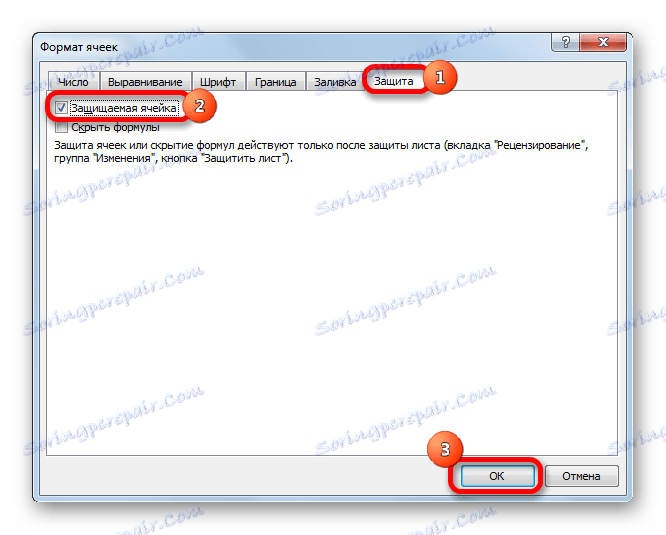Защитаване на клетките от редактиране в Microsoft Excel
Когато работите с таблици в Excel, понякога има нужда да се предотврати редактирането на клетки. Това важи особено за диапазоните, където формулите се съдържат или се отнасят от други клетки. В крайна сметка неправилните промени, направени в тях, могат да унищожат цялата структура на изчисленията. Защитата на данни в особено ценни таблици на компютър, до която имат достъп други хора, освен вас, е просто необходима. Непредвидени действия от неоторизиран потребител могат да унищожат всички плодове на вашата работа, ако някои данни не са добре защитени. Нека да разгледаме как може да се направи това.
съдържание
Активиране на блокиране на клетки
В Excel няма специален инструмент за блокиране на отделни клетки, но тази процедура може да се извърши чрез защита на целия лист.
Метод 1: Активиране на заключването чрез раздела "Файл"
За да защитите клетка или диапазон, е необходимо да извършите описаните по-долу действия.
- Изберете целия лист, като кликнете върху правоъгълника, който е в пресечната точка на координатните панели на Excel. Щракнете с десния бутон на мишката. В контекстното меню, което се показва, отидете в "Форматиране на клетки ..." .
- Прозорецът за промяна на формата на клетките се отваря. Отворете раздела "Защита" . Премахнете отметката от опцията "Защитена клетка" . Кликнете върху бутона "OK" .
- Изберете диапазона, който искате да блокирате. Отново отидете до прозореца "Форматиране на клетки ..." .
- В раздела "Защита" маркирайте елемента "Защитена клетка" . Кликнете върху бутона "OK" .
![Активиране на защитата в клетъчен формат в Microsoft Excel]()
Но факт е, че след това диапазонът все още не е защитен. Това ще стане само когато включим защитата на листа. Но в същото време няма да е възможно да се променят само клетките, където сме маркирали съответния елемент, а тези, в които са премахнати отметките, ще останат редактирани.
- Отворете раздела "Файл" .
- В секцията "Информация" кликнете върху бутона "Защита на книгата" . В списъка, който се показва, изберете елемента "Защита на текущия лист" .
- Настройките за защита на листа се показват. Уверете се, че сте избрали опцията "Защита на листа и съдържанието на защитените клетки" . Ако желаете, можете да зададете блокирането на определени действия, като промените настройките в параметрите по-долу. Но в повечето случаи настройките по подразбиране отговарят на нуждите на потребителите да блокират диапазони. В полето "Парола за деактивиране на листа" трябва да въведете ключова дума, която ще бъде използвана за достъп до възможностите за редактиране. След като направите настройките, кликнете върху бутона "OK" .
- Отваря се друг прозорец, в който трябва да повторите паролата. Това се прави така, че ако потребителят за първи път въведе неправилна парола, по този начин постоянно няма да блокира достъпа му до редактирането. След като въведете ключа, кликнете върху бутона "OK" . Ако паролите съвпадат, заключването ще бъде прекратено. Ако те не съвпадат, ще трябва да влезете отново.
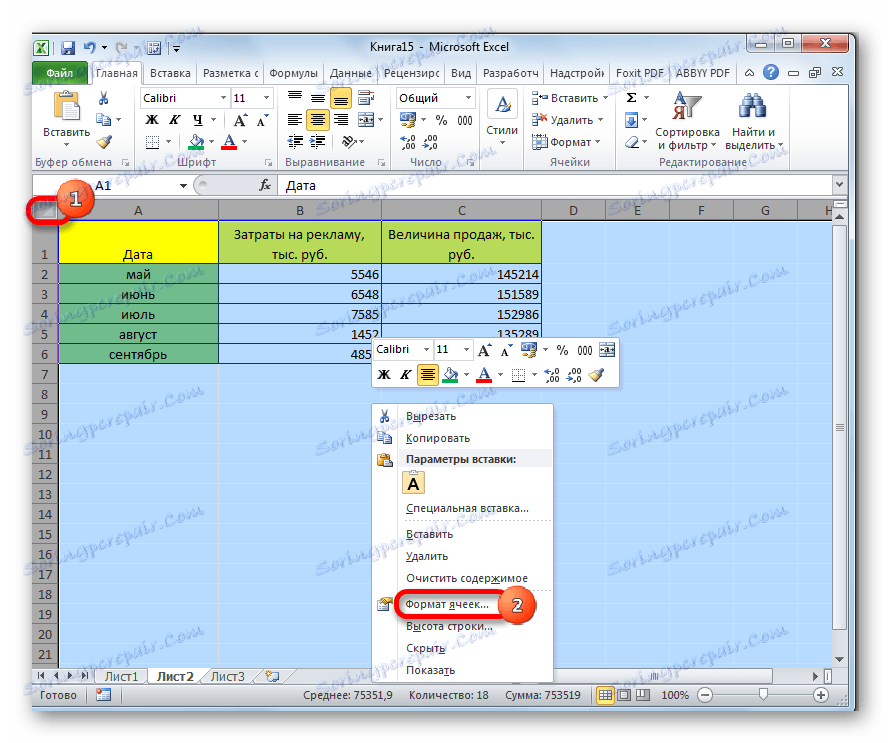
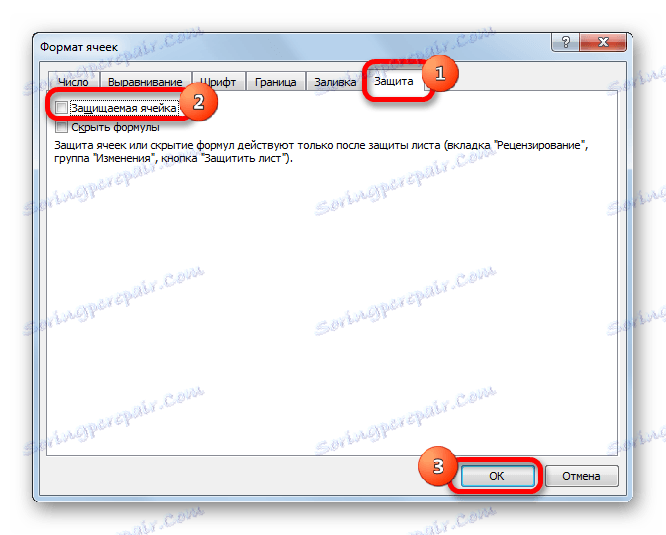
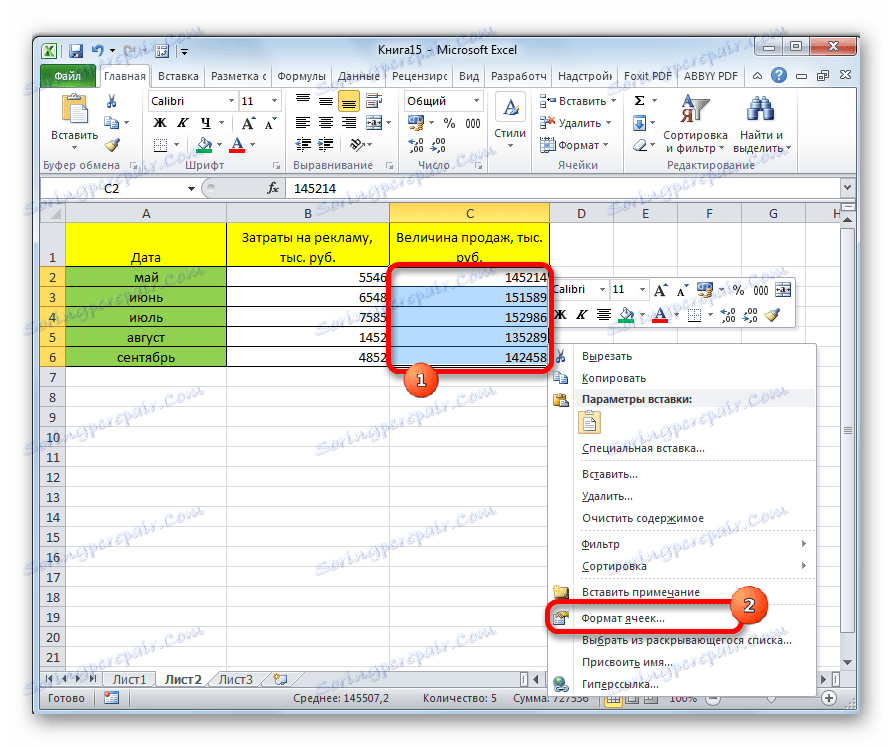
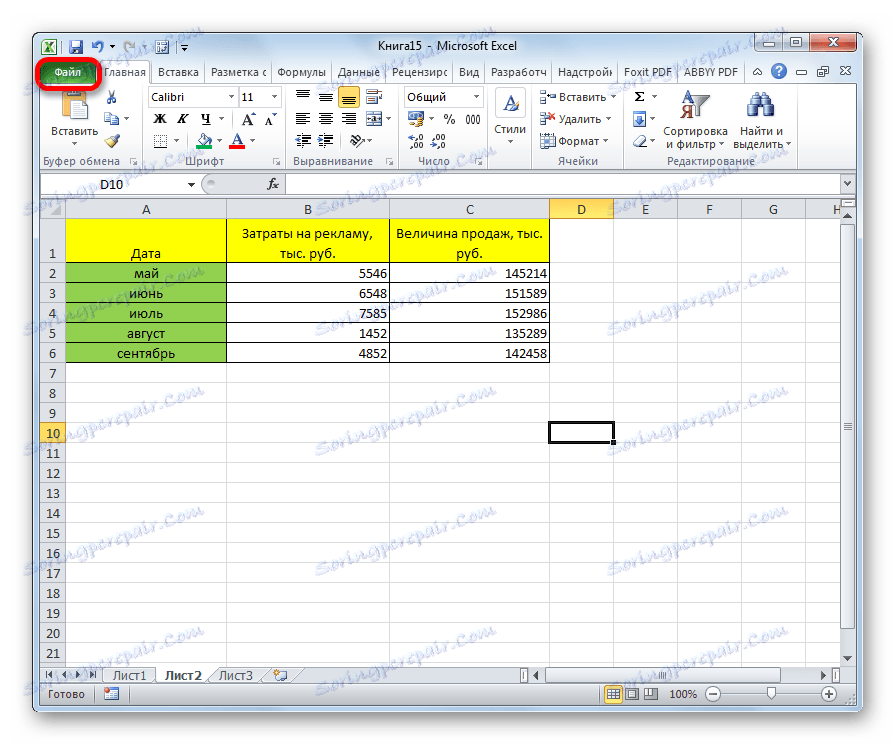
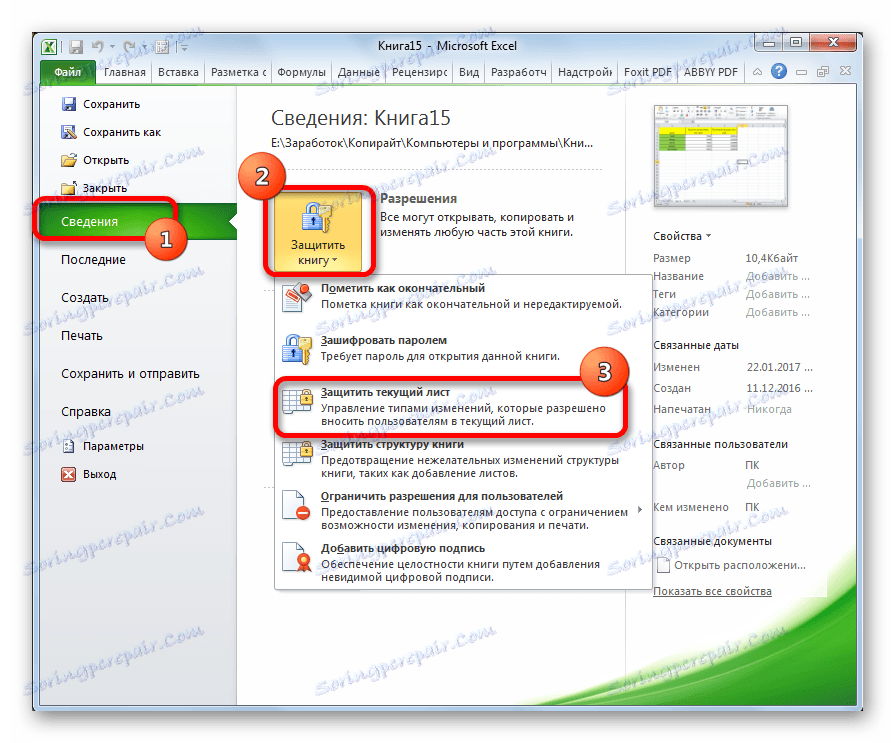
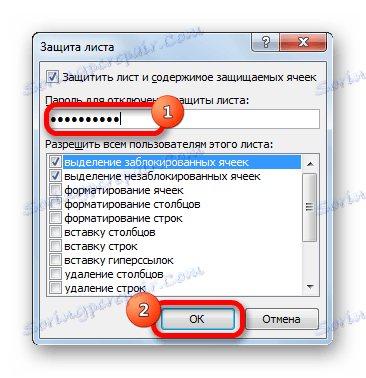

Сега тези диапазони, които преди това сме избрали и в настройките за форматиране, зададени за тяхната защита, няма да са достъпни за редактиране. В останалите области можете да извършвате всички действия и да запазвате резултатите.
Метод 2: Активиране на заключването чрез раздела "Преглед"
Има и друг начин за блокиране на диапазона от нежелана промяна. Този вариант обаче се различава от предишния метод само в това, че се изпълнява чрез друг раздел.
- Премахнете и поставете квадратчетата за отметки до параметъра "Защитени клетки" в прозореца за форматиране на съответните диапазони по същия начин, както в предишния метод.
- Отворете раздела "Преглед". Кликнете върху бутона "Защита на листа". Този бутон се намира в кутията с инструменти "Промени".
- След това се отваря същия прозорец за настройките за защита на листа, точно както при първата опция. Всички последващи действия са напълно аналогични.
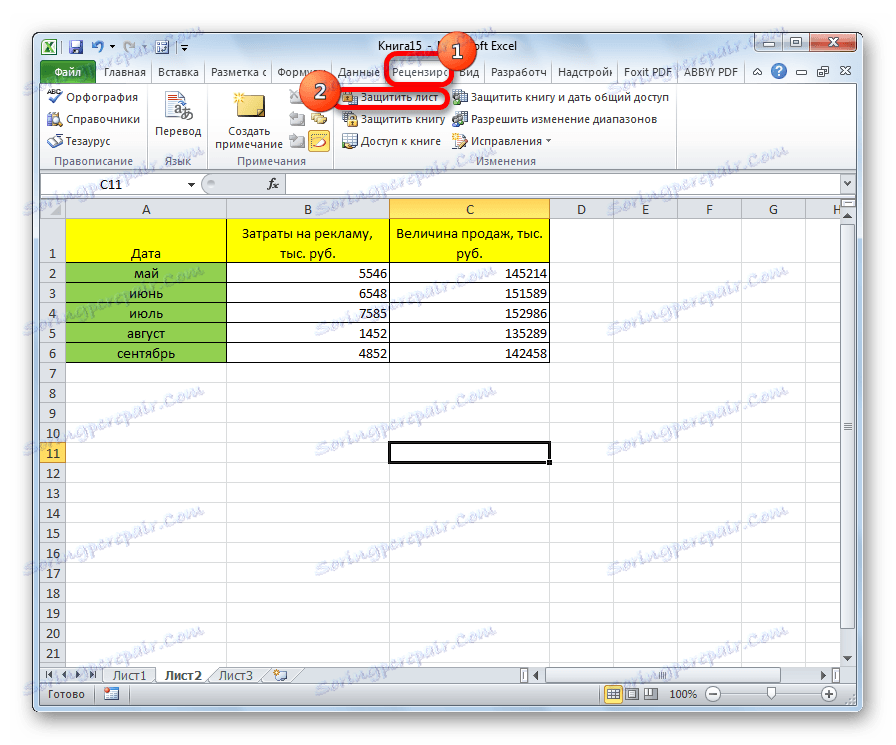

Урокът: Как да поставите парола в Excel файл
Отключване на диапазона
Когато кликнете върху която и да е област от блокирания диапазон или когато се опитате да промените съдържанието му, ще се появи съобщение, че клетката е защитена от промени. Ако знаете паролата и съзнателно искате да редактирате данните, трябва да направите някои действия, за да отключите заключването.

- Отворете раздела "Преглед" .
- На лентата, в групата "Промени", кликнете върху бутона "Отстранете листа" .
- Ще се покаже прозорец, в който въведете предварително зададената парола. След въвеждане кликнете върху бутона "OK" .
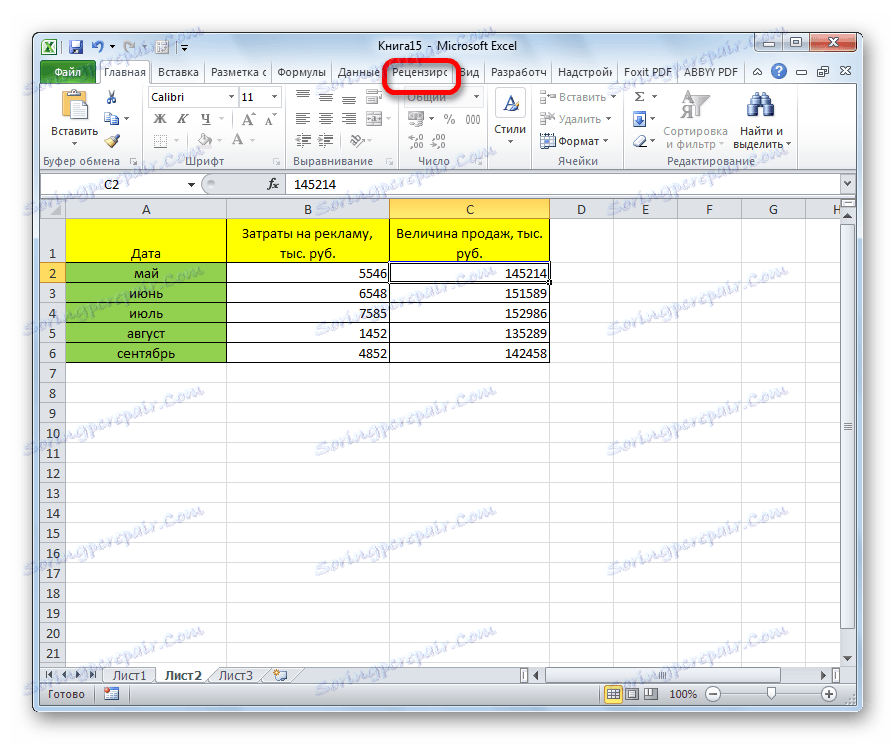
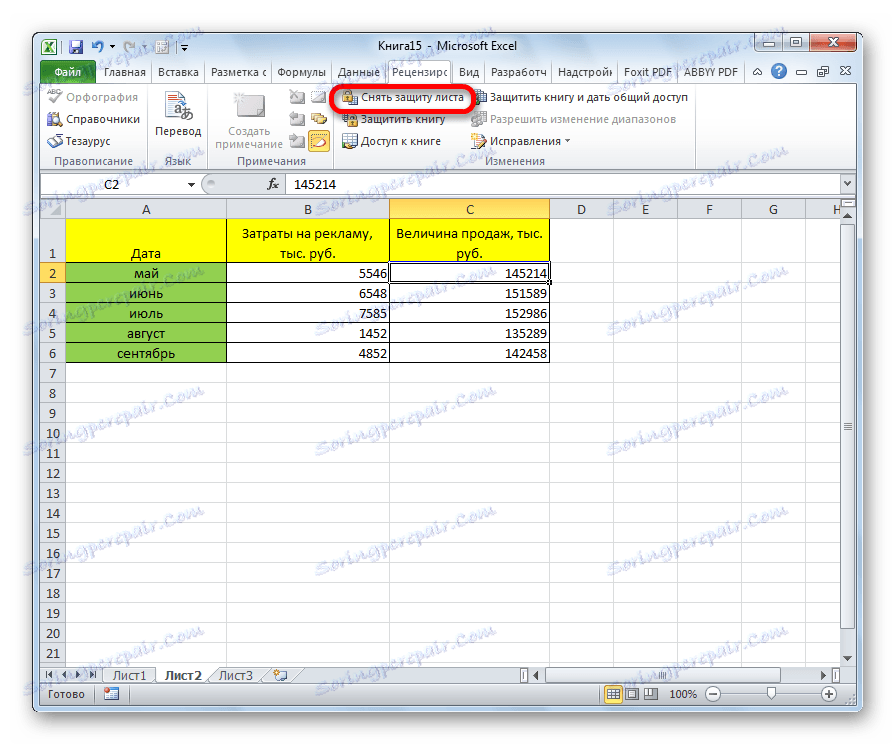
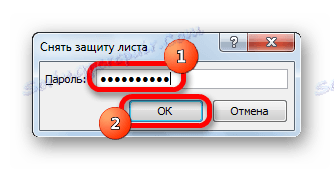
След тези действия защитата от всички клетки ще бъде премахната.
Както виждате, независимо от факта, че програмата Excel не разполага с интуитивен инструмент за защита на определена клетка, а не на целия лист или книга, тази процедура може да се извърши чрез някаква допълнителна манипулация чрез промяна на форматирането.